3 bước cài đặt siêu đơn giản trên iPhone giúp tăng khả năng bảo mật, hạn chế nỗi lo lộ thông tin nhạy cảm
Bảo mật trên iPhone đã là vấn đề mà chúng ta nên quan tâm và chú ý nhất hiện nay, khi chiếc điện thoại chứa rất nhiều thông tin, hình ảnh, tin nhắn cá nhân.
Smartphone từ lâu đã được xem là một đồ dùng riêng tư của mỗi người. Trong chiếc iPhone đó là hàng tá thứ từ tin nhắn, hình ảnh, ứng dụng mà bạn không muốn chia sẻ hay không muốn quá nhiều người thấy chúng. Hãy nhanh tay thực hiện 3 bước cài đặt sau để tăng tính bảo mật trên chiếc iPhone của bạn.
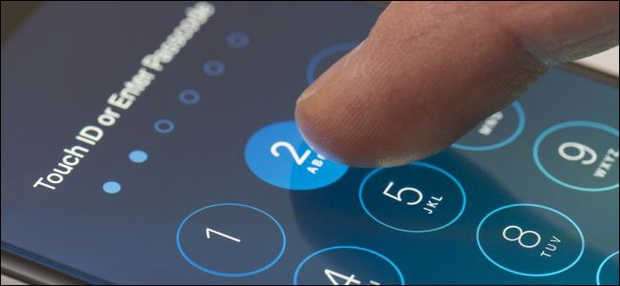
Bảo mật iPhone là vấn đề được nhiều người quan tâm
Bật tính năng Xóa dữ liệu
Nếu bạn có thói quen thường xuyên sao lưu dữ liệu trong iPhone lên iClound thì nên bật ngay tính năng này lên. Khi bật Xoá dữ liệu, nếu điện thoại bạn bị người khác tò mò nhưng nhập sai mật khẩu 10 lần thì máy sẽ được tự động khôi phục cài đặt gốc.
Để bật tính năng này, bạn truy cập vào Cài đặt chọn Face ID/Touch ID và mật mã chọn tiếp Nhập mật mã và sau đó cuộn xuống cuối trang. Chọn trạng thái “Bật” ở mục Xóa dữ liệu.
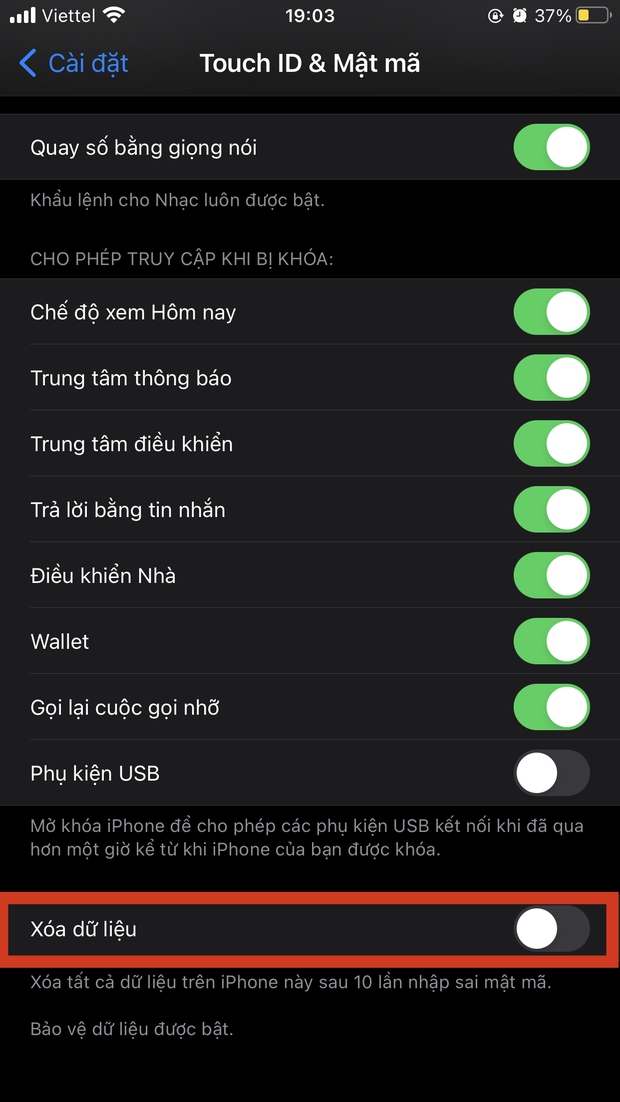
Bạn nên bật tính năng Xoá dữ liệu nếu có thói quen thường xuyên sao lưu dữ liệu của máy
Hạn chế tính năng thực hiện khi màn hình đang khoá
Hạn chế càng nhiều các tính năng có thể được thực hiện trong khi khoá màn hình sẽ càng tăng độ bảo mật và tính riêng tư trên chiếc iPhone của bạn. Hạn chế người khác có thể thao tác, xem, nhắn tin, trả lời tin nhắn được gửi đến...
Để bật tính năng này, bạn truy cập vào Cài đặt chọn Face ID/Touch ID và mật mã chọn tiếp Nhập mật mã và sau đó chọn Cho phép truy cập khi bị khóa. Tại đây các tính năng nào cảm thấy không cần thiết, bạn gạt nút xanh về trạng thái Tắt.
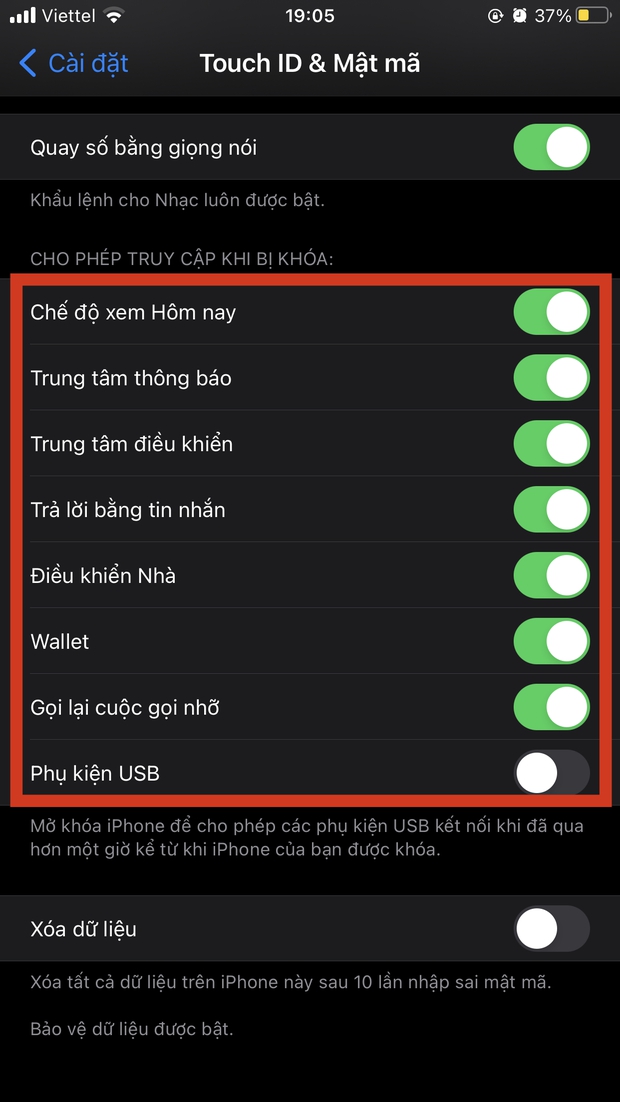
Tắt hết những tính năng có thể thực hiện trên màn hình khoá nếu cảm thấy không cần thiết
Tắt hiển thị nội dung thông báo trên màn hình khóa
Để tăng tính bảo mật hơn cho chiếc iPhone của mình, hãy cài đặt để iPhone không tiết lộ nội dung tin nhắn, nội dung thông báo của ứng dụng nhạy cảm... Thay vào đó, trên màn hình sẽ chỉ xuất hiện thông báo không hiển thị nội dung trừ khi bạn mở khoá điện thoại và click vào.
Để bật tính năng này, bạn cần truy cập vào Cài đặt chọn Thông báo chọn tiếp Hiển thị bản xem trước và chọn Khi mở khóa hoặc Không bao giờ.
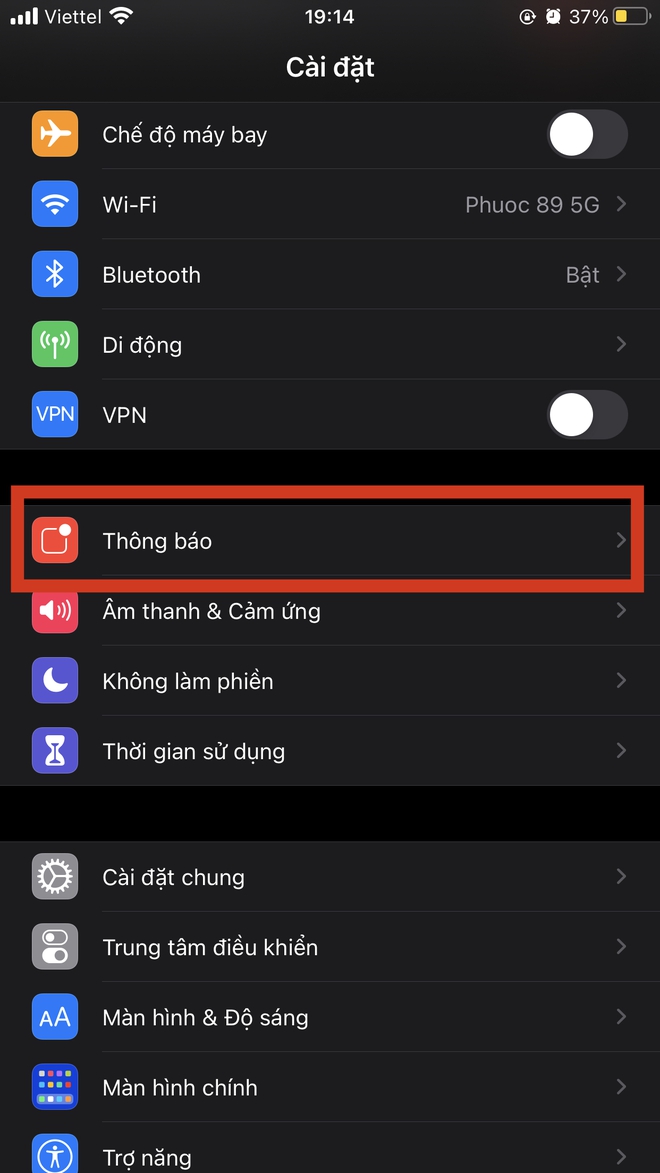
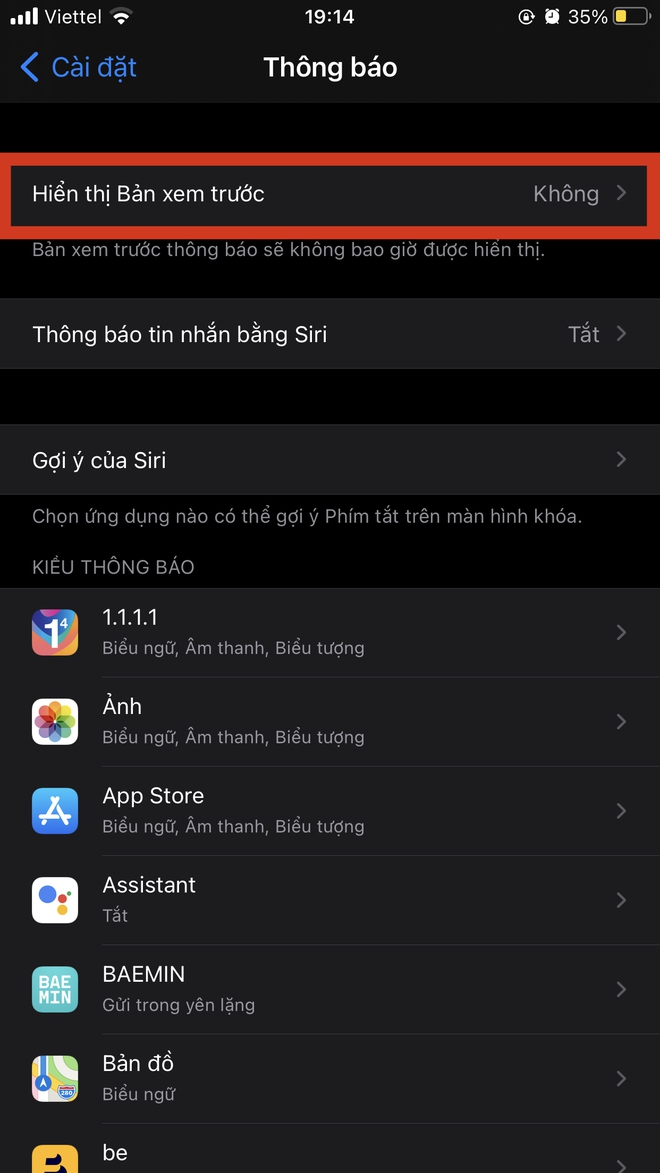
Tắt hiển thị bản xem trước để hạn chế người khác xem được nội dung tin nhắn hay thông báo ứng dụng
Với 3 bước cài đặt rất nhanh chóng và đơn giản trên, bạn đã nâng mức bảo mật trên chiếc iPhone của mình lên nhiều lần, đảm bảo tính riêng tư và không ai có thể tò mò được có gì trên điện thoại của bạn rồi.
